CAD进行块定位点的快速修改的方法
在日常使用CAD完成绘图工作的过程中,有时我们会遇到块的插入点不在我们需要的位置的情况。那么遇到这种情况时,我们应该如何快速进行调整呢,下面就让小编带着大家一起来看看吧。
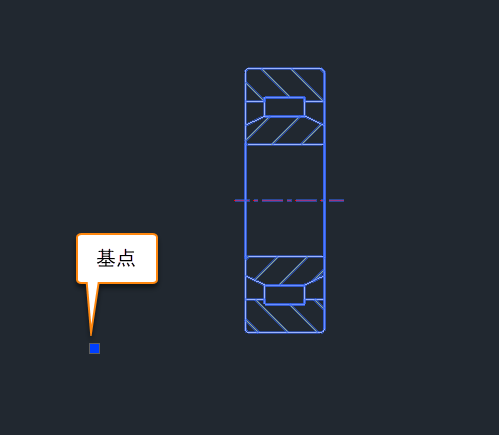
步骤如下:
1. 选中需要修改基点的块,在CAD软件中选中图块时,一般使用命令行窗口或者快捷键“Ctrl+Shift+C”打开选择对象设置对话框,在其中选择需要修改基点的块,点击确定即可选中。接着点击鼠标右键,然后选择【块编辑器】,以打开块编辑器面板。
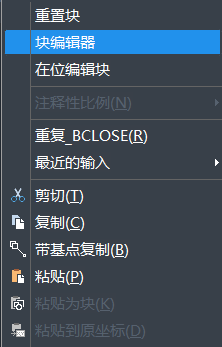
2. 在块编辑器面板中,我们需要切换到【管理参数】选项卡,并选择【基点】,从这里我们可以得知当前选择的块的基点的位置信息,在左侧的下拉列表中选择我们想要的基点位置。
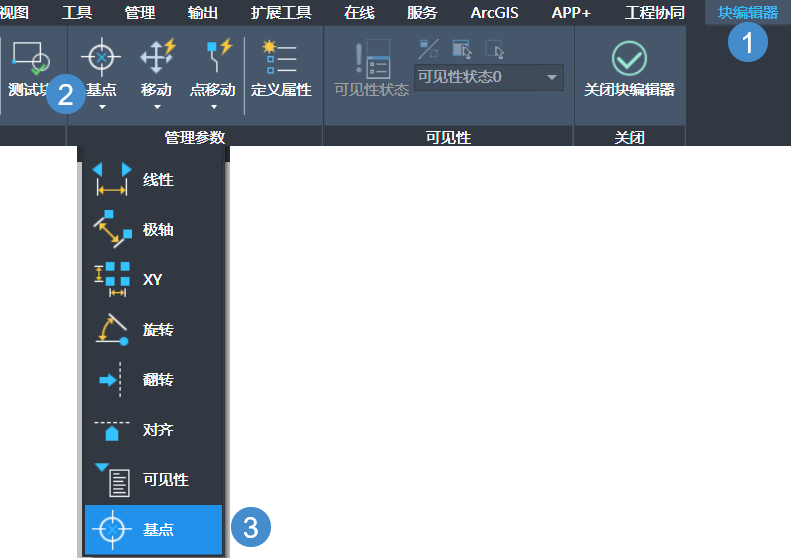
3. 选择我们需要的定位基点,点击“完成编辑块”按钮,即可保存修改后的块文件。
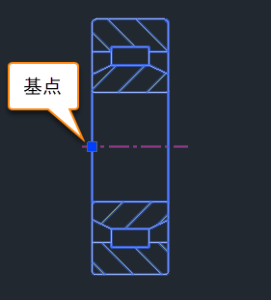
以上就是本篇文章的全部内容,希望对您有所帮助!
推荐阅读:CAD制图
推荐阅读:CAD
·定档6.27!中望2024年度产品发布会将在广州举行,诚邀预约观看直播2024-06-17
·中望软件“出海”20年:代表中国工软征战世界2024-04-30
·2024中望教育渠道合作伙伴大会成功举办,开启工软人才培养新征程2024-03-29
·中望将亮相2024汉诺威工业博览会,让世界看见中国工业2024-03-21
·中望携手鸿蒙生态,共创国产工业软件生态新格局2024-03-21
·中国厂商第一!IDC权威发布:中望软件领跑国产CAD软件市场2024-03-20
·荣耀封顶!中望软件总部大厦即将载梦启航2024-02-02
·加码安全:中望信创引领自然资源行业技术创新与方案升级2024-01-03
·玩趣3D:如何应用中望3D,快速设计基站天线传动螺杆?2022-02-10
·趣玩3D:使用中望3D设计车顶帐篷,为户外休闲增添新装备2021-11-25
·现代与历史的碰撞:阿根廷学生应用中望3D,技术重现达·芬奇“飞碟”坦克原型2021-09-26
·我的珠宝人生:西班牙设计师用中望3D设计华美珠宝2021-09-26
·9个小妙招,切换至中望CAD竟可以如此顺畅快速 2021-09-06
·原来插头是这样设计的,看完你学会了吗?2021-09-06
·玩趣3D:如何使用中望3D设计光学反光碗2021-09-01
·玩趣3D:如何巧用中望3D 2022新功能,设计专属相机?2021-08-10
·CAD中如何显示线宽2017-02-13
·CAD技巧之错误文件的恢复2017-10-09
·CAD修改了标志样式 却看不到预览效果2017-06-09
·CAD怎么批量打印2016-08-11
·CAD图纸如何转换格式?2020-02-19
·CAD怎么给圆弧分段?2020-03-16
·CAD核查与修复命令2016-10-20
·CAD为什么有些字删不掉2016-03-09














